家庭内無線LAN
自宅ではケーブルを引き回すのも困難なため、無線LANを利用している人も多いと思います。
本項では、家庭内無線LANについて説明します。
無線LANとは
無線LANは、ケーブルを接続しなくても電波により通信を可能にする技術です。
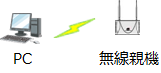
無線LANは、規格によって使える速度が異なります。このため、製品でサポートしている規格が使える速度になります。
| 規格 | 最大速度 |
|---|---|
| IEEE802.11a | 54Mbps |
| IEEE802.11b | 11Mbps |
| IEEE802.11g | 54Mbps |
| IEEE802.11n | 600Mbps |
| IEEE802.11ac | 6.93Gbps |
| IEEE802.11ax | 9.6Gbps |
複数の規格をサポートしている製品が一般的です。その場合、パソコンで無線LANに接続すると、サポートしている中から一番早い速度で通信可能になります。
チャンネル
無線は電波を利用しているため波であり、周波数があります。例えば、水に石を投げた時に波ができると思いますが、その振幅が1秒間に1回だと1Hz(ヘルツ)と言います。
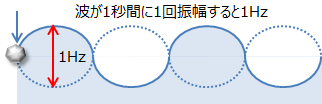
電波は、携帯電話や衛星通信など無数にあふれていますが、この周波数の違いで通信を認識しています。無線LANも同様に周波数の違いがあり、これをチャンネルと言います。
また、無線LANの各規格で使える周波数帯が決まっています。
| 規格 | 周波数帯 |
|---|---|
| IEEE802.11a | 5GHz |
| IEEE802.11b | 2.4GHz |
| IEEE802.11g | 2.4GHz |
| IEEE802.11n | 2.4GHz、5GHz |
| IEEE802.11ac | 5GHz |
| IEEE802.11ax | 2.4GHz、5GHz |
周波数帯が2.4GHzでは、2.4Gから2.5GHzの間で周波数を少しずつずらして、13個のチャンネルがあります。5Ghz帯(5Gから6Gの間)では、20個のチャンネルがあります。
同じ802.11gでもチャンネルが違うと周波数が異なるため、これで異なる通信だと判別できます。
SSID
SSID(Service Set Identifier)は、無線親機を識別するIDで、SSIDを選択することでどの親機に接続するか決定します。設定にもよりますが、SSIDは無線親機から常時流されています。
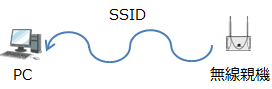
このため、Windowsで無線を有効にするとセキュリティのない無線親機にはSSIDを選択するだけで接続できます。
認証と暗号化
無線LANは、SSIDを選択するだけで接続できるため、隣の家の人に勝手にインターネットを使われてしまったり、通信内容を傍受されたりします。
こうならないためにも、無線LANでは認証と暗号化が必須です。
認証は、接続許可の確認です。例えば、パソコンから無線親機に接続する際、パソコンから送られてきたパスワードを親機で確認し、親機に設定されているパスワードと同じであれば接続を許可します。認証により、他人が勝手に利用することを防げます。双方で認証することも可能です。

暗号化は傍受を防げます。例えば、10101100というデータがあり、11001010という暗号化用の数字を使って暗号化する場合、各ビットを比較して同じ数字であれば0、違う数字であれば1とすると結果は01100110になります。この暗号化された数字をパソコンから無線で流して無線親機で再度11001010を使って同じ計算をすると10101100となり、元のデータに戻ります。
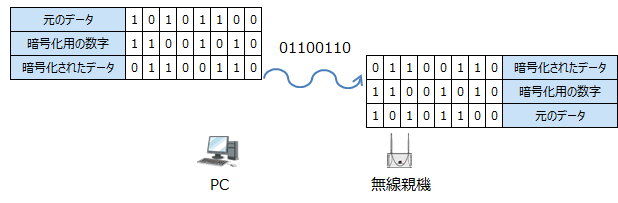
認証用のパスワード、および暗号化用の数字の元となるデータを「事前共有キー」と言います。パソコンと無線親機に同じ事前共有キーを設定することで、認証と暗号化が可能になります。
なお、パスワードを直接送ると傍受されます。また、このままでは暗号化用の数字は00000000〜11111111までの256個しかないため、順に試して推測しやすいデータ部分で比較することで、すぐに解読されてしまいます。このため、実際にはもう少し処理を複雑にして認証と暗号化を行っています。
家庭の無線LANで使われる認証と暗号化の方式は以下の通りです。
| 方式 | 説明 |
|---|---|
| なし | SSIDを選択して誰でも接続できます。 |
| WEP | 非常に簡単なセキュリティ方式で解読方法も公開されています。 |
| WPA-PSK | WEPを強固にしたTKIPという鍵を自動的に変更する技術を採用しています。 |
| WPA2-PSK | 最も強固なAESという暗号化を採用しています。 |
| WPA3-SAE | WPA2より認証を強化し、この中で最も強固です。 |
なお、AES(Advanced Encryption Standard)に対応した機器ではWPA-PSKでもAESが使える場合がありセキュリティを強化可能ですが、親機とパソコン両方が対応している必要があります。
WPA-PSK、WPA2-PSK、WPA3-SAEはそれぞれ、WPA-Personal、WPA2-Personal、WPA3-Personalとも呼ばれます。
MACアドレスフィルタリング
MACアドレスにより、接続できる機器を制限することも可能です。
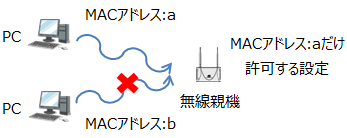
家庭内無線LANのポイント
親機の無線範囲内であれば、親機を判別するSSID、認証と暗号化方式、事前共有キーが一致していれば通常は通信できます。親機でMACアドレスフィルタリングを設定している場合は、接続するパソコンのMACアドレスが登録されている必要があります。また、チャンネルは固定することも可能ですが、自動判別できます。
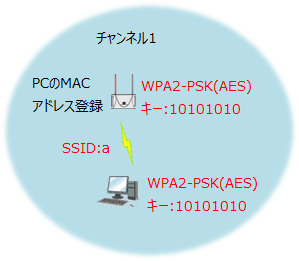
チャンネルが重複していた場合、有線で表すと以下の右の図と同じ状況で、他の通信と混在した形になります。SSIDが異なるため、異なる無線親機に接続することはありませんが、他の通信が多くなると影響を受ける可能性があります。
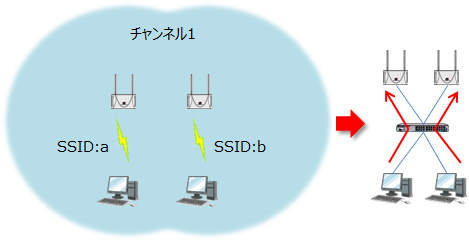
チャンネルが異なっている場合、異なる親機の無線範囲にいた場合でも混在した形にはなりません。
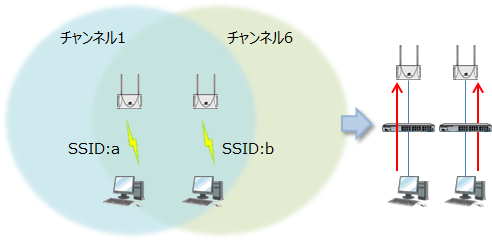
なお、1つのチャンネルで使う周波数には幅があるため、2.4GHz帯ではチャンネル1、2などでは一部が被ります。
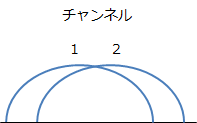
被っている場合でも、他の通信と混在した形になります。このため、近所で無線を使っている人がいる場合はなるべくチャンネルを離すようにします。チャンネル1が使われていた場合、チャンネル6など5つ以上離せば被りません。
5GHz帯では、チャンネルが異なれば周波数が被ることはありません。
関連ページ
- 応用編「企業向け無線LAN」
- 企業向け無線LANでは、家庭内無線LANと違ってどのような機能があるのかを説明しています。